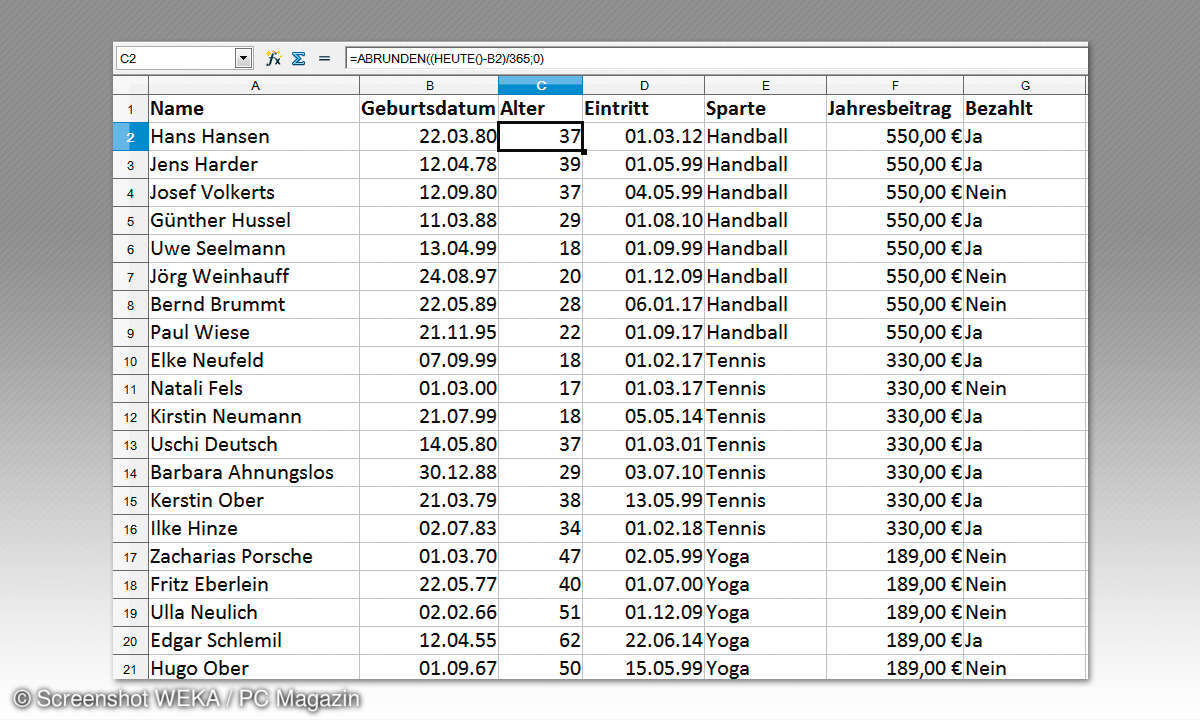Empfängeranschrift
Ihre Briefvorlage enthält neben Ihrer eigenen Anschrift, die in der linken oberen Ecke des Blattes stehen kann, ein Feld mit der Empfängeranschrift. Damit diese in einem Fensterbriefumschlag immer an der richtigen Position steht, sollten Sie sie in einen Textkasten integrieren....
Ihre Briefvorlage enthält neben Ihrer eigenen Anschrift, die in der linken oberen Ecke des Blattes stehen kann, ein Feld mit der Empfängeranschrift. Damit diese in einem Fensterbriefumschlag immer an der richtigen Position steht, sollten Sie sie in einen Textkasten integrieren.
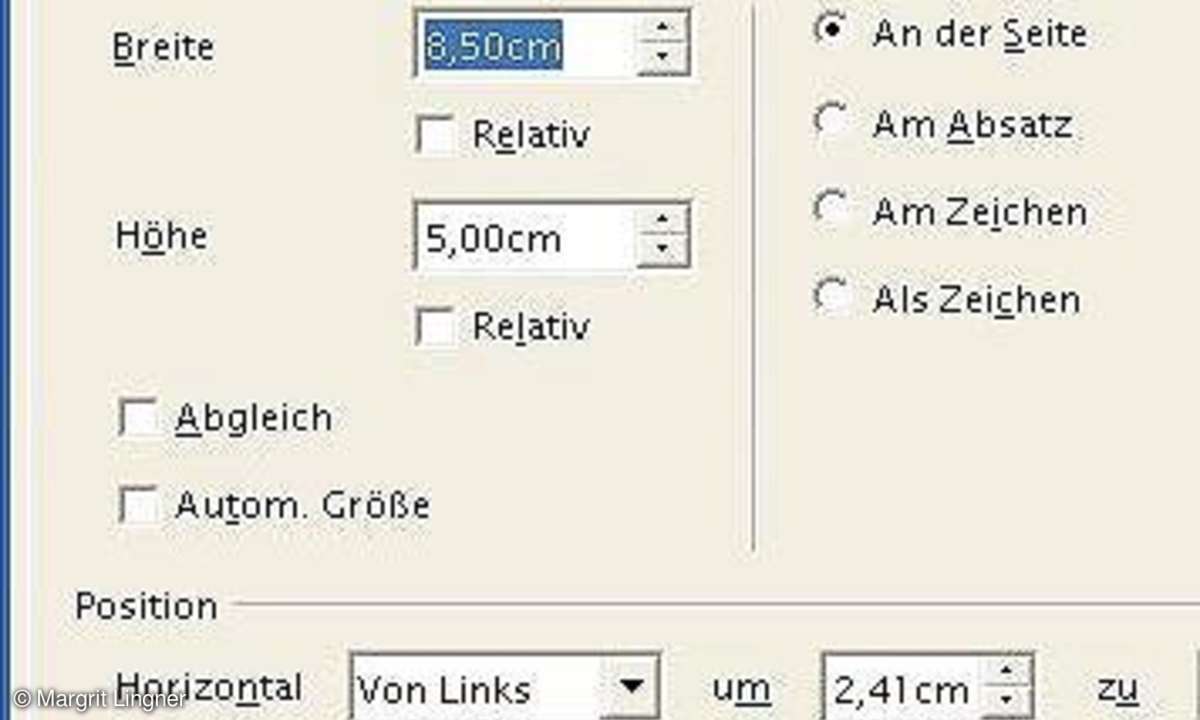
Der Vorteil eines Textfeldes liegt darin, dass Sie die Position des Textfeldes genau festlegen können. Um in OpenOffice einen Textkasten einzufügen, klicken Sie im Menü "Einfügen" auf den Eintrag "Rahmen". Im folgenden Dialogfeld stellen Sie die Größe und die Position des Textfeldes ein.
Im Register "Typ" geben Sie im Feld "Breite" den Wert "8,5" und im Feld "Höhe" den Wert "5" ein. Unter "Verankerung" aktivieren Sie die Option "An der Seite".

Legen Sie anschließend in der Kategorie "Position" fest, wo der Textkasten platziert werden soll. Klicken Sie dazu unter "Horizontal" auf den Eintrag "Von Links" und tragen Sie im Feld "um" den Wert "2,41" ein. Vergewissern Sie sich, dass unter "zu" der Eintrag "Gesamte Seite" sichtbar ist.
In der Zeile "Vertikal" wählen Sie die Position "Von Oben" und geben in "um" den Wert "5,5" an. Auch hier sollte unter "zu" der Eintrag "Gesamte Seite" ausgewählt sein.
Aktivieren Sie das Register "Umrandung" und weisen Sie unter "Linie" den Stil "keine" zu. Beenden Sie das Dialogfenster per Klick auf die Schaltfläche "OK", um den Textrahmen einzufügen.
Geben Sie anschließend in die erste Zeile des Empfängerfeldes Ihre Absenderangaben ein. Schreiben Sie also Ihren Namen und Ihre Anschrift in die erste Zeile des Empfängerfeldes. Drücken Sie die "Enter-Taste", um eine neue Zeile mit der Standard-Schriftart zu erzeugen. In dieser Schriftart und -größe tragen Sie die Empfängeranschrift ein. Markieren Sie die Absenderadresse und weisen Sie ihr eine kleinere Schriftart zu. Klicken Sie dazu in die Formatleiste und stellen Sie die Schriftgröße 8 ein. Wählen Sie für diese Zeile ferner noch einen Unterstrich, so dass sich die Absenderadresse abhebt.
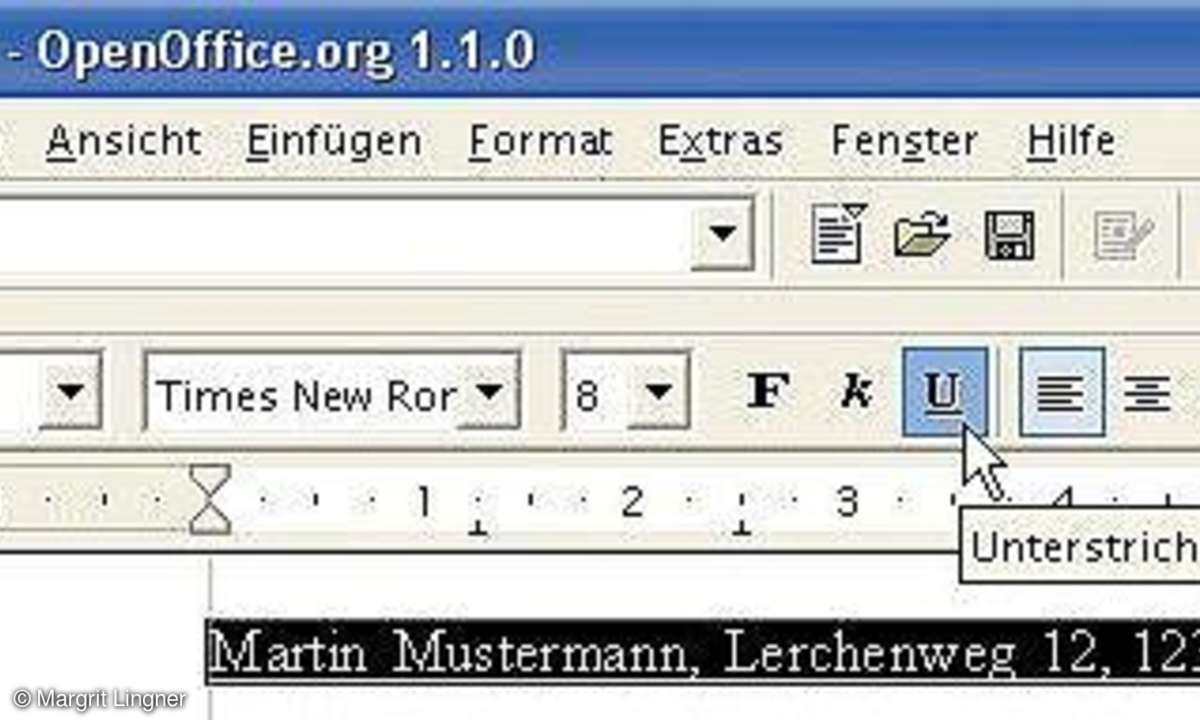
Geben Sie die Empfängeradresse in das Textfeld ein. Das Feld ist so groß, dass es bis zu neun Zeilen Text fasst. Dabei ist die Anzahl der Zeilen abhängig von Schriftgröße und Zeilenabstand. Lassen Sie möglichst vor der Ortsangabe eine Leerzeile.